Cómo Grabar Pantalla en Crunchyroll de 4 Maneras Gratis
El servicio de suscripción de anime de pago más popular es Crunchyroll, con más de 5 millones de suscripciones. Los usuarios desean grabar vídeos de Crunchyroll para archivar episodios, hacer clips que quieran difundir o verlos sin conexión. Pero las condiciones de Crunchyroll no permiten la distribución sin autorización. Para 2024, te presentamos a continuación algunos de los métodos legales que puedes utilizar para capturar la pantalla de Crunchyroll con fines personales.
En este artículo, hablaremos de cuatro formas de grabar la pantalla de Crunchyroll en 2024 sin riesgo de incumplir los términos y condiciones. Consideremos las aplicaciones de grabación, las extensiones de navegador, el software nativo y las tarjetas de captura. Armado con las herramientas adecuadas, podrás capturar el streaming de Crunchyroll en tu ordenador o dispositivo móvil. Estén atentos a una comparación de los pros y los contras de estos métodos de grabación.
Parte 1. ¿Qué es Crunchyroll?
Crunchyroll es un popular servicio de streaming de anime que permite a los usuarios ver los últimos episodios y temporadas de series de anime nuevas y clásicas. Fundado en 1994, ha crecido hasta convertirse en la mayor biblioteca de anime del mundo, con más de 1.000 títulos y 100.000 episodios. Crunchyroll está disponible tanto en la web como en diversos dispositivos como móviles, consolas de videojuegos y televisores inteligentes.
Ofrece tanto cuentas gratuitas con publicidad como suscripciones premium sin anuncios y con mayor calidad de vídeo. El servicio es conocido por emitir animes populares poco después de su emisión en Japón. Con más de 5 millones de suscriptores de pago, Crunchyroll se ha convertido en la plataforma a la que acuden los aficionados al anime de todo el mundo.
Parte 2: Cómo grabar la pantalla de Crunchyroll
1. El mejor grabador de pantalla: HitPaw Univd (HitPaw Video Converter)
HitPaw Univd proporciona una excelente manera de capturar grabaciones de alta calidad del contenido de Crunchyroll con un montón de útiles funciones de edición incorporadas. Es una buena opción para los fans de Crunchyroll que quieran guardar o compartir vídeos.
Características- Captura de pantalla - Puede grabar cualquier área de tu pantalla o sólo una ventana específica como el reproductor de vídeo de Crunchyroll.
- Resoluciones personalizadas - Puedes grabar con una resolución de hasta 4K para mantener la calidad de vídeo HD de Crunchyroll.
- Captura de audio - Puede grabar el audio de Crunchyroll junto con el vídeo.
- Herramientas de anotación - Dibuja, resalta o añade anotaciones de texto mientras grabas el vídeo de Crunchyroll.
- Editor de vídeo - Recorta, ajusta, añade efectos y mucho más después de grabar. Útil para crear clips de Crunchyroll.
Paso 1:
Descarga HitPaw Univd y ábrelo, luego selecciona el modo Screen Recorder.
Paso 2:
Elige grabar la pantalla completa o sólo la ventana del reproductor de vídeo de Crunchyroll. Activa la captura de audio.
Paso 3:
Haz clic en el botón rojo para empezar a grabar tu vídeo de Crunchyroll.
Paso 4:
Cuando haya terminado, haz clic en el botón de detener. La grabación de Crunchyroll se guardará en la carpeta de salida elegida.
Pros
- Admite una resolución de hasta 4K para mantener la calidad HD de Crunchyroll
- Editor de vídeo integrado para recortar y mejorar las grabaciones
- La captura de audio graba vídeo y audio de Crunchyroll
- Soporte de grabación de dispositivos para capturar el streaming móvil de Crunchyroll
Contras
- No tiene integración de almacenamiento en la nube
2. Cómo grabar la pantalla de Crunchyroll en Android
El grabador de pantalla incorporado en Android proporciona una manera fácil de capturar videos de Crunchyroll sin ningún software de terceros. Pero carece de capacidades avanzadas de grabación y edición.
Así se graba crunchyroll en Android1.Abre Ajustes rápidos y toca el icono Grabador de pantalla.

2.Selecciona grabar el audio del dispositivo y elige el área de visualización.

- 3.Abre la aplicación Crunchyroll y empieza a reproducir un vídeo.
- 4.Pulsa Iniciar en Grabador de pantalla para comenzar la captura.
- 5.Cuando haya terminado, detén la grabación desde el panel de notificaciones.
- 6.La grabación de Crunchyroll se guardará en tu galería.
Pros
- Función integrada, sin necesidad de instalar ninguna aplicación
- Graba el audio interno y el micrófono
- Interfaz y controles sencillos
Contras
- Resolución de grabación limitada
- No se puede pausar la grabación
- Sin anotaciones ni funciones de edición
- Requiere Android 11 o superior
3. Cómo grabar Crunchyroll en iPhone
El grabador de pantalla del iPhone se integra bien para capturar Crunchyroll, pero carece de opciones de configuración avanzadas. Las aplicaciones de terceros ofrecen más control. He aquí cómo grabar la pantalla de Crunchyroll en el iPhone:
1.Ve a Ajustes > Centro de Control y activa la Grabación de Pantalla.

- 2.Abre Crunchyroll y empieza a reproducir un vídeo.
3.Desliza el dedo hacia abajo para acceder al Centro de control y toca el icono Grabación de pantalla.

- 4.Pulsa Iniciar grabación para capturar el vídeo de Crunchyroll.
- 5.Para detener, vuelve a abrir el Centro de control y toca el icono de grabación.
- 6.El vídeo se guardará en tu aplicación Fotos.
Pros
- Función integrada en iOS, sin necesidad de aplicación
- Controles sencillos con un solo toque
- Graba vídeo y audio de Crunchyroll
Contras
- Resolución fija, sin ajustes de calidad
- Sin grabación de audio con micrófono
- Sin capacidad de edición
- Se requiere iOS 11 o superior
4. Cómo grabar la pantalla de Crunchyroll Online
Screencapture online permite capturar rápidamente el streaming de vídeo de Crunchyroll directamente en el navegador. Pero la versión gratuita tiene restricciones y carece de opciones avanzadas.
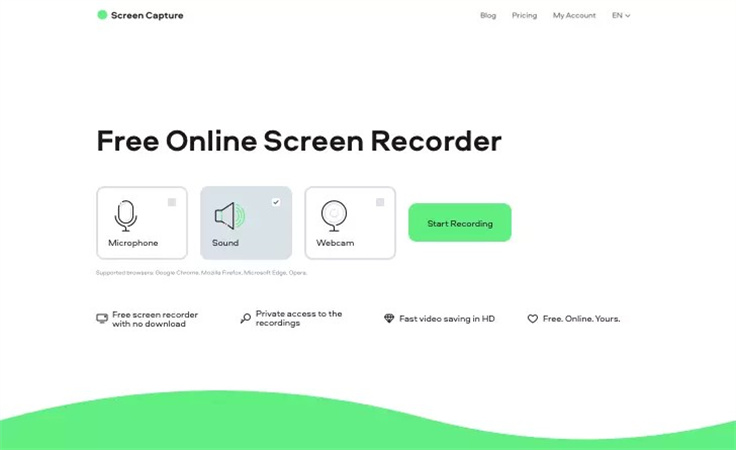
- 1.Ve a Screencapture.com y haz clic en "Iniciar grabación".
- 2.Activa la captura de pantalla y audio. Desactiva la webcam si no es necesaria.
- 3.Abre un vídeo de Crunchyroll en la pestaña de tu navegador.
- 4.Haz clic en el botón rojo de grabación para empezar a capturar el flujo.
- 5.Cuando termine, detén la grabación y guarda el archivo.
Pros
- Sencilla grabadora basada en web, sin necesidad de instalación
- Captura audio y vídeo del navegador
- Versión gratuita
Contras
- Limitado a grabaciones de 5 minutos en la versión gratuita
- Las grabaciones tienen marca de agua
- Menos opciones que el software de escritorio
- Requiere el navegador Chrome
Consejos extra: Guardar vídeos de Crunchyroll con HitPaw Univd
Crunchyroll ofrece una grande cantidad de animes pero no es gratis. Debe suscribir al Premium y disfrutarte de las series y películas. Hemos introducido la manera de conseguir la prueba de Crunchyroll gratis y manera de cancelarla en cualquier momento.
También puedes utilizar HitPaw Univd para descargarlos y verlos en cualquier momento. Siguientes son los pasos sencillos y fáciles de usar de HitPaw Univd para descargar vídeos de Crunchyroll:
Paso 1:Abre HitPaw Univd y ve a la herramienta Crunchyroll Downloader.

Paso 2:Accede a tu cuenta de Crunchyroll en el reproductor integrado.

Paso 3:Busca y reproduce un vídeo y, a continuación, haz clic en el botón de descarga.

Paso 4:Selecciona la calidad de vídeo hasta 1080p y elige el audio y los subtítulos que desees.

Paso 5:Pulsa descargar y HitPaw Univd convertirá y guardará el vídeo de Crunchyroll como archivo MP4.

Paso 6:Los vídeos descargados pueden verse sin conexión, sin necesidad de conectarse a Crunchyroll.
Preguntas frecuentes sobre la grabación de pantalla en Crunchyroll
P1. ¿Cómo hacer una captura de pantalla de Crunchyroll?
R1. Puedes usar el botón de Imprimir Pantalla para capturar cualquier cosa en tu pantalla, incluyendo Crunchyroll. En Windows, pulsa Imprimir Pantalla, luego pégala en un editor de imágenes. En Mac, usa Command+Shift+3 para guardar capturas de pantalla en tu escritorio.
P2. ¿Puedes grabar la pantalla de Crunchyroll?
R2. Sí, puedes grabar legalmente tu pantalla de Crunchyroll con las herramientas adecuadas. Software como HitPaw Univd te permite capturar vídeo en streaming, respetando las condiciones de uso de Crunchyroll. Las opciones de grabación de los dispositivos móviles también pueden capturar la reproducción de Crunchyroll.
Conclusión
Existen varios métodos prácticos para grabar la pantalla de Crunchyroll en 2024. Desde aplicaciones de grabación dedicadas a software integrado, tienes opciones flexibles para capturar Crunchyroll tanto en escritorio como en móvil.
Sólo asegúrate de utilizar las grabaciones únicamente para tu uso personal y no comercial. La mejor opción para controlar la calidad y el formato de salida es una herramienta como HitPaw Univd (HitPaw Video Converter). Ofrece herramientas personalizables de grabación y descarga para guardar los vídeos de Crunchyroll y disfrutarlos sin conexión.









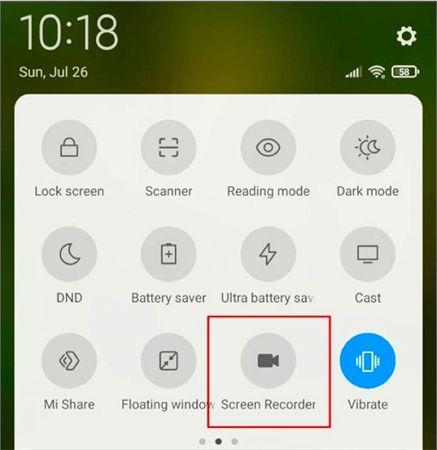
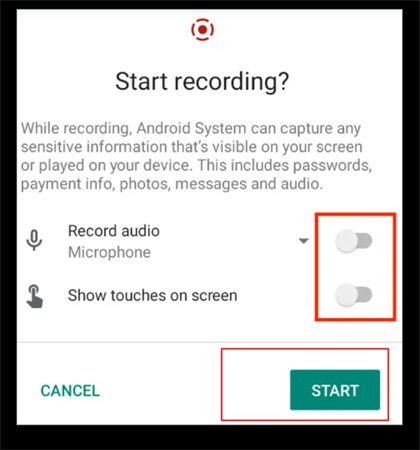


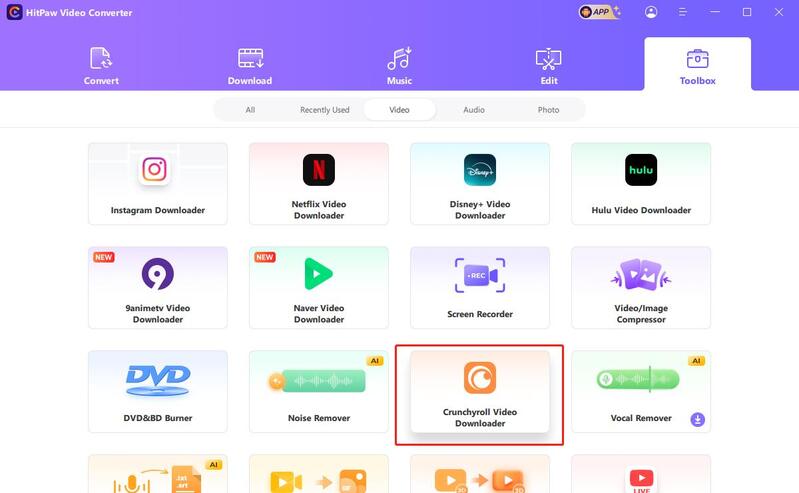
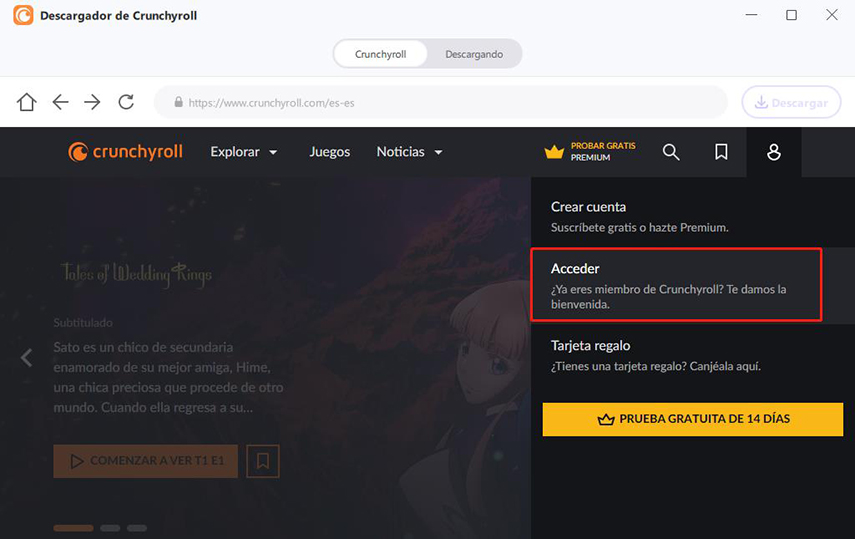




 HitPaw FotorPea
HitPaw FotorPea HitPaw Watermark Remover
HitPaw Watermark Remover 

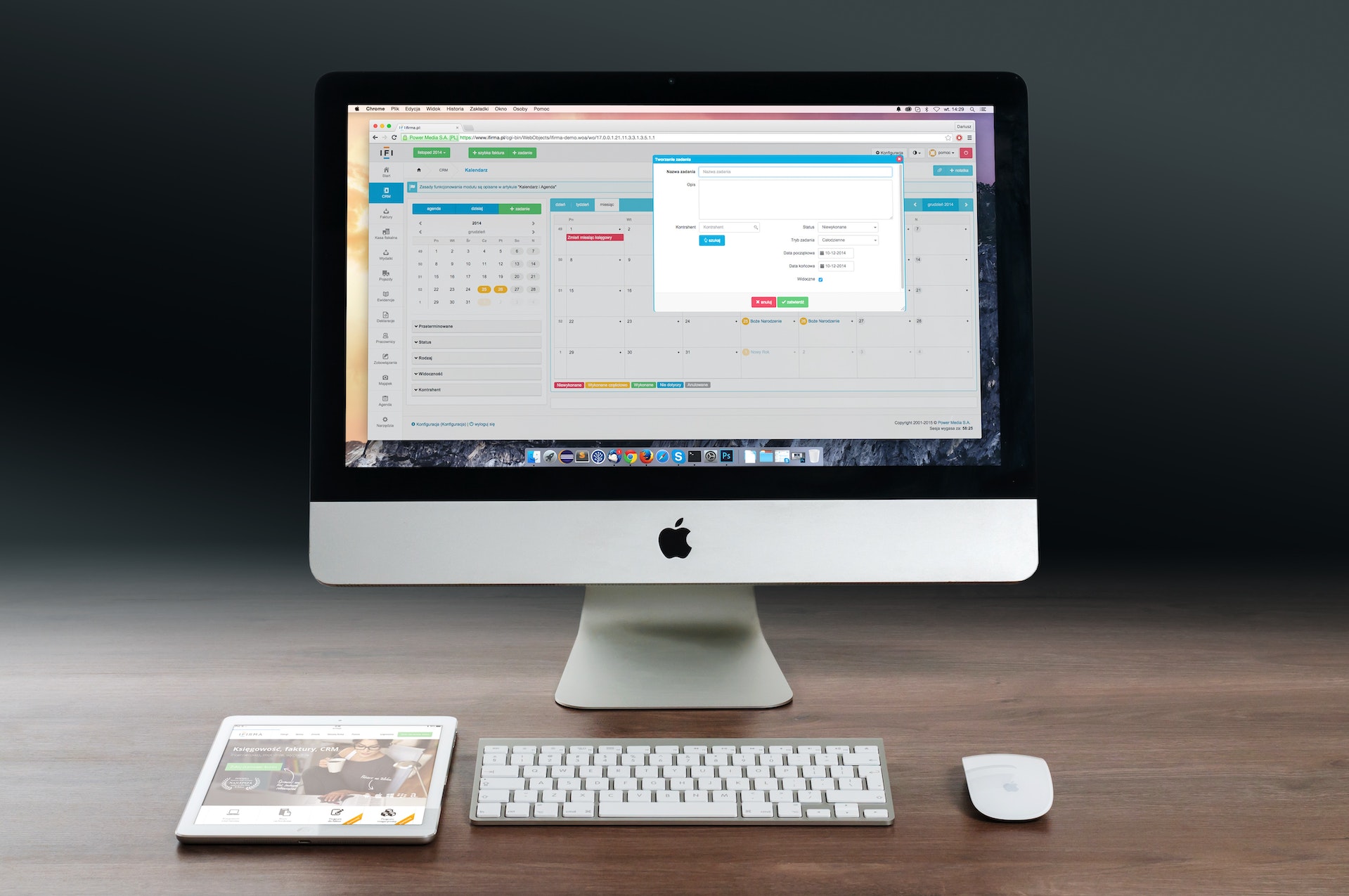

Compartir este artículo:
Valorar este producto:
Juan Mario
Redactor jefe
Trabajo como autónomo desde hace más de cinco años. He publicado contenido sobre edición de video, edición de fotos, conversión de video y películas en varios sitios web.
Más ArtículosDejar un comentario
Introduce tu opinión sobre los artículos de HitPaw